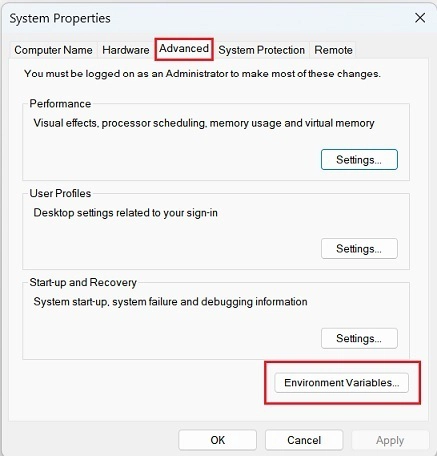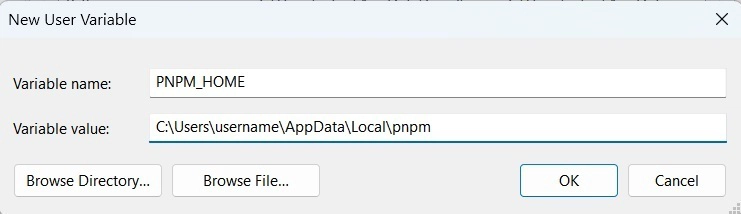如何在 Windows 11 上使用 npm 安装 pnpm
嘿朋友们👋,
不久前,我为 Virtual Coffee 的一个仓库做了贡献。pnpm由于我们不再使用 ,所以我必须安装 。安装并运行yarn后,我收到了以下错误消息:pnpmnpm
pnpm: The term 'pnpm' is not recognized as a name of a cmdlet, function, script file, or executable program.
Check the spelling of the name, or if a path was included, verify that the path is correct and try again.
于是我谷歌了一下,四处寻找答案。我发现其他人也遇到了同样的错误。经过研究和尝试,我终于可以pnpm在自己的机器上安装并使用了。
根据pnpm版本的不同,您可能会遇到此问题,也可能不会。但我写这篇文章是为了帮助那些遇到同样问题的人,让他们的安装过程更加顺畅。
有趣的附注:
npm我想知道、yarn和之间的区别pnpm。所以我在 Twitter 上提出了一个问题,并在 DEV 社区上开启了一个讨论,你可能想看看。
先决条件
- 您的计算机上安装了 Node(版本 16 及以上)和 npm。
安装
-
在终端中运行此命令进行安装
pnpm:npm install -g pnpm -
将路径添加
pnpm到您的机器中的系统环境中。
- 单击底部栏的开始按钮。
- 搜索“系统环境”并单击“编辑系统环境变量”——打开“系统属性”对话框。
-
在“高级”选项卡中,单击底部的“环境变量...”按钮。
-
双击上方“用户名的用户变量”中的“路径”,检查是否已有
%PNPM_HOME%。如果没有,请点击右侧的“新建”按钮添加并输入。 -
在“用户名的用户变量”中,单击“新建...”按钮 - 打开“新用户变量”对话框。
-
在“变量名称”中输入
PNPM_HOME。在“变量值”中输入路径C:\Users\username\AppData\Local\pnpm。将 更改username为您的计算机用户名。按照同样的步骤在下方的“系统变量”中添加变量名和值。
最后的话
为了编写本教程,我卸载了依赖项。为了重现问题,我删除了机器上的pnpm所有路径。我发现在较新版本的 中,我们不需要设置路径。更新版本并全局安装可以解决问题。或者,您可以使用独立脚本安装。但是,如果您在更新版本或全局安装后仍然想安装,并且仍然遇到同样的问题, 那么本文将对您有所帮助😊。pnpmpnpmpnpmpnpmpnpmnpm
🖼️ 封面图片来源:undraw.co
感谢阅读!最后,你可以在Twitter、Mastodon和BlueSky上找到我。让我们一起交流吧!😊
文章来源:https://dev.to/adiatiayu/how-to-install-pnpm-with-npm-on-windows-11-5gbn 后端开发教程 - Java、Spring Boot 实战 - msg200.com
后端开发教程 - Java、Spring Boot 实战 - msg200.com